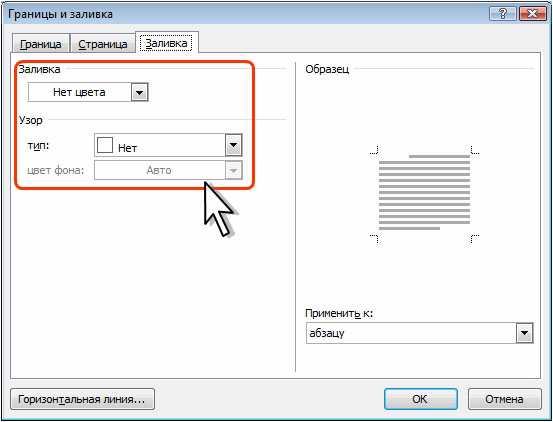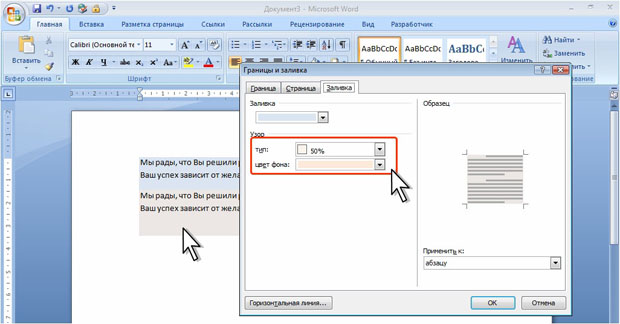Списки, заливки и границы
Уровень 3. Настройка параметров заливки
Настроить (изменить) параметры заливки можно как при их установке, так и после.
- Выделите один или несколько абзацев.
- Во вкладке Главная в группе Абзац щелкните по стрелке кнопки Граница и выберите команду Граница и заливка (см. рис. 4.68).
- Перейдите во вкладку Заливка диалогового окна Границы и заливка ( рис. 4.73).
- В раскрывающемся списке Заливка выберите основной цвет заливки.
- В раскрывающемся списке цвет фона выберите цвет дополнительной заливки, а в раскрывающемся списке тип - насыщенность этого цвета.
- Выбранный цвет будет наложен на основной цвет заливки ( рис. 4.74).
- Вместо насыщенности дополнительного цвета заливки можно выбрать штриховку этим цветом ( рис. 4.75).
Основной цвет заливки можно и не выбирать. В этом случае основным будет цвет, выбранный в раскрывающемся списке цвет фона (см. рис. 4.74 или рис. 4.75). Для него в раскрывающемся списке тип (см. рис. 4.74 или рис. 4.75) можно выбрать насыщенность или вид штриховки.
Установка границ и заливки текста
В данном случае под текстом понимается любой фрагмент размером менее абзаца, и, главное, не включающий непечатаемый символ конца абзаца. Это может быть один или несколько символов, слово или несколько слов, предложение, строка или несколько строк.
Обрамление текста производится практически так же, как и обрамление абзацев. Можно воспользоваться панелью кнопкой Граница группы Абзац вкладки Главная (см. рис. 4.68) или вкладкой Граница диалогового окна Границы и заливка (см. рис. 4.69). Во втором случае обратите внимание на раскрывающийся список Применить к. Там должно быть указано - тексту.
Отличие же от обрамления абзацев будет заключаться в том, что граница обязательно будет установлена со всех сторон. Кроме того, нельзя изменить расстояние от рамки до обрамленного текста.
Заливка текста тоже производится практически так же, как и заливка абзацев. Можно воспользоваться панелью кнопкой Заливка группы Абзац вкладки Главная (см. рис. 4.72) или вкладкой Заливка диалогового окна Границы и заливка (см. рис. 4.73). Во втором случае обратите внимание на раскрывающийся список Применить к. Там должно быть указано - тексту.